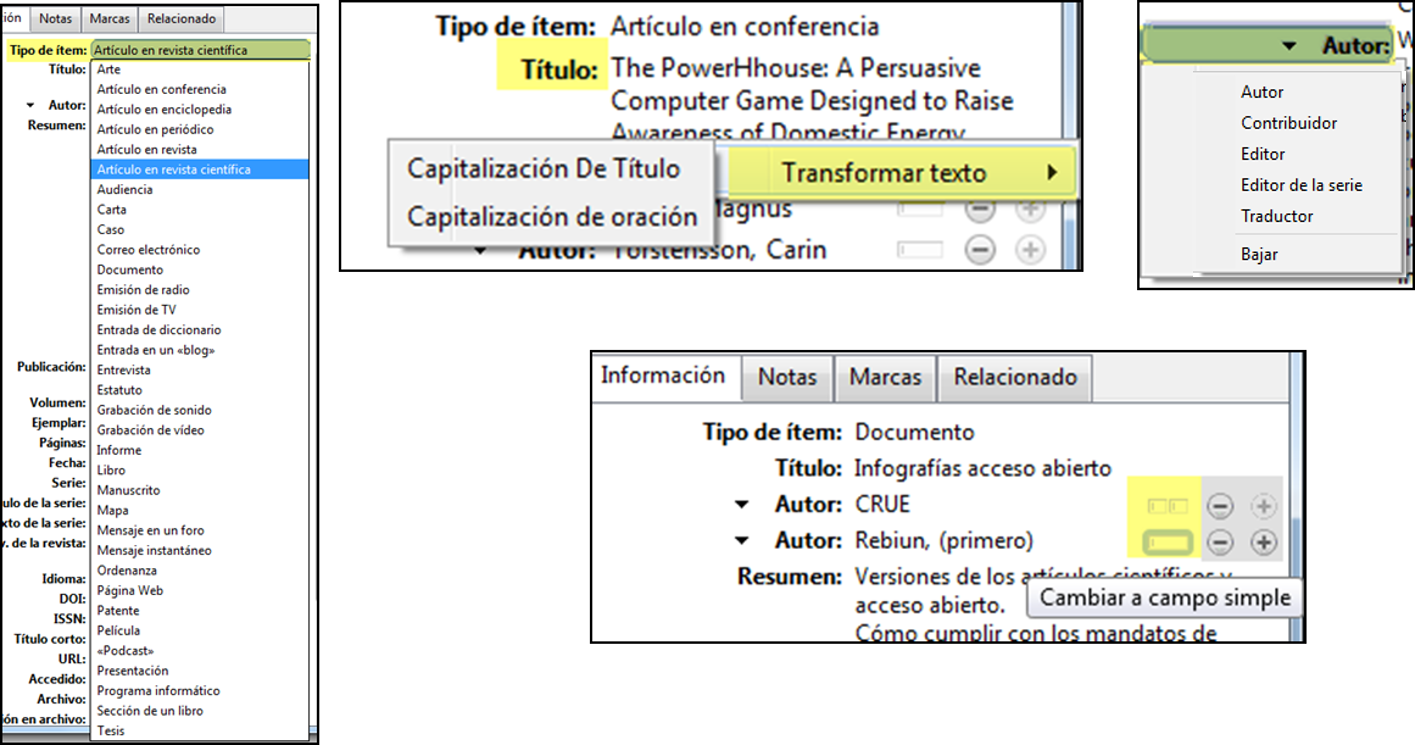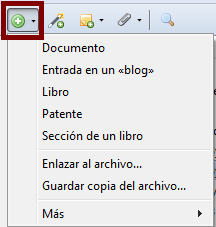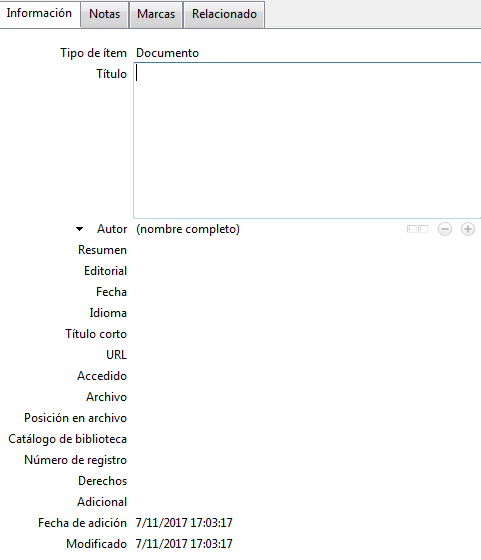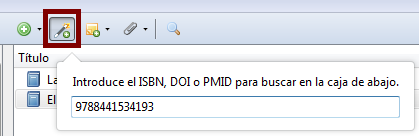Guardar referencias de manera automática
Zotero permite guardar referencias desde múltiples recursos (catálogos, bases de datos, páginas Web, etc.). Sólo hay que hacer clic en el icono que aparece junto a la barra de direcciones del navegador (hay uno diferente para cada tipo de documento):
- Referencias individuales
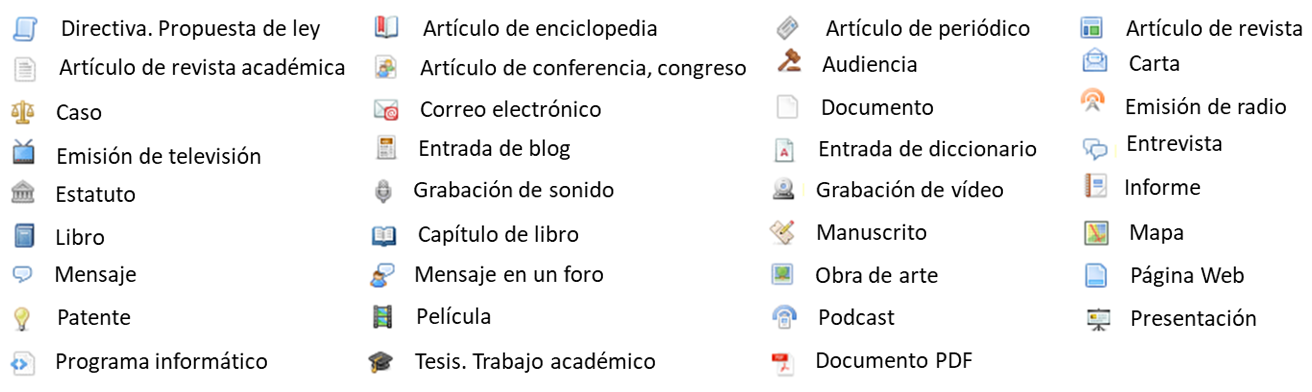
- Listas de resultados de búsquedas

- Si la página no ofrece metadatos que recuperar, aparece un icono Web en gris y Zotero guarda la página o el documento

También se puede guardar seleccionando alguna de las opciones que aparecen con el botón derecho del ratón
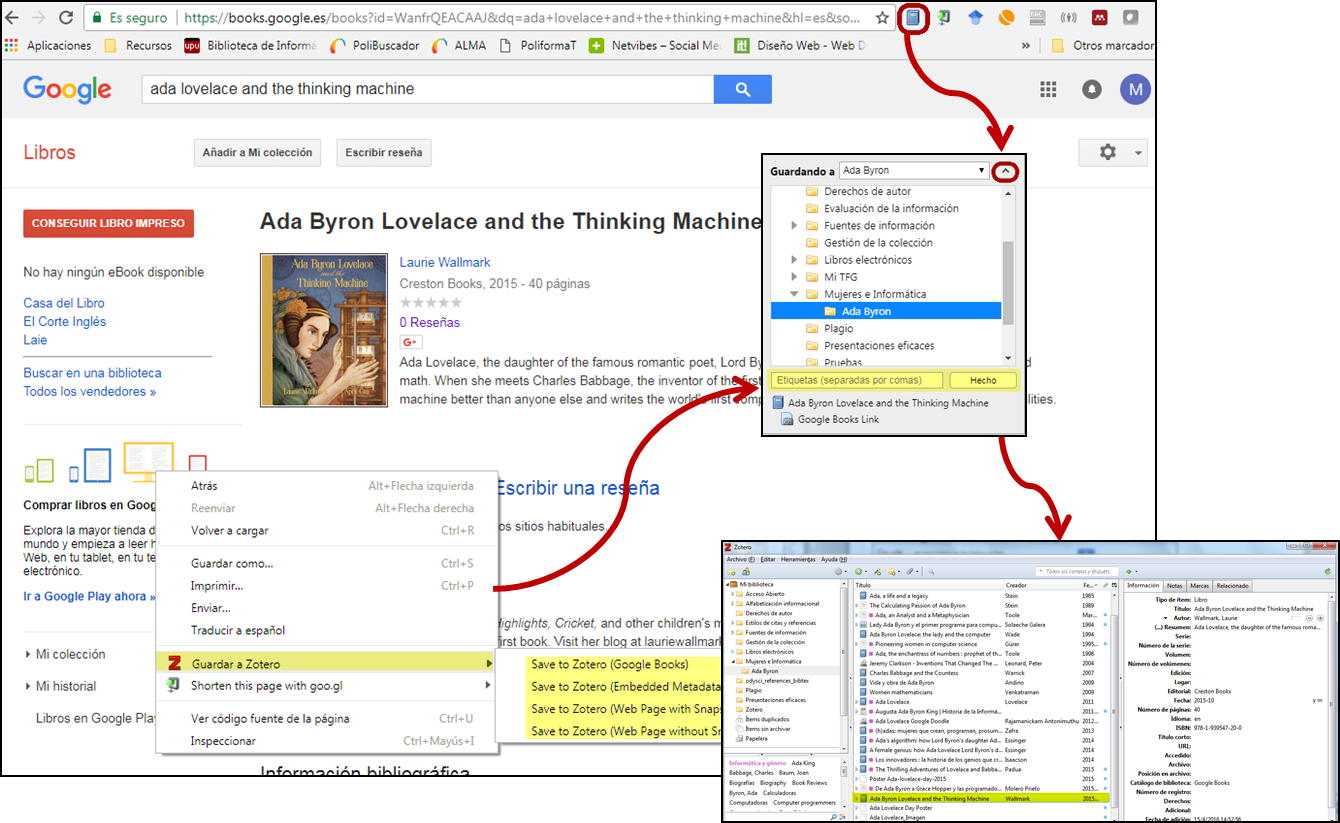
Si es una lista de resultados, al hacer clic en el icono podemos seleccionar las referencias concretas que nos interesen, como por ejemplo al realizar búsquedas en PoliBuscador o en Google Académico:
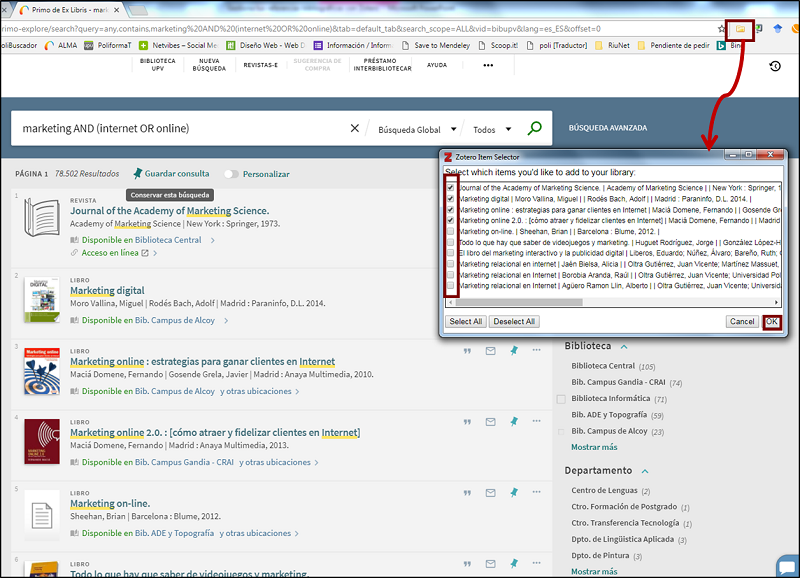

La referencia se guarda en la última carpeta utilizada, pero podemos elegir cualquier carpeta de nuestra biblioteca desde el menú desplegable de Guardando a. Además, en este momento podemos añadir también etiquetas a los registros.
Para cada referencia se guardan todos los metadatos disponibles y si tiene incluido el pdf con el texto completo, normalmente éste se adjuntará de manera automática a la referencia.
Además, si es una página Web, se almacena una copia con los contenidos que ésta tiene en el momento de guardarse.
Si no tenemos la aplicación abierta, podemos decirle al navegador que guarde las referencias directamente en nuestra biblioteca en línea (en la configuración de la extensión Zotero Connector). La referencia se guardará en Mi Biblioteca y luego ya se podrá incluir en cualquier colección.
Importación de referencias
Algunos recursos no son compatibles con Zotero. En estos casos, deberemos exportar los registros que nos interesen a un archivo (en formato RIS, BibTex, Zotero RDF, etc.) e importar dicho fichero.
- Desde Zotero, seleccionar el menú Archivo > Importar y elegir el archivo descargado
- Las referencias se guardan en Zotero en una nueva carpeta con el nombre del archivo.

Guardar archivos PDF
Cuando guardamos un archivo PDF en Zotero, directamente desde el navegador o arrastrándolo al panel de referencias desde donde lo tengamos archivado en nuestro ordenador, se recuperan de manera automática los metadatos. Además, se renombra el archivo en base a esos metadatos.
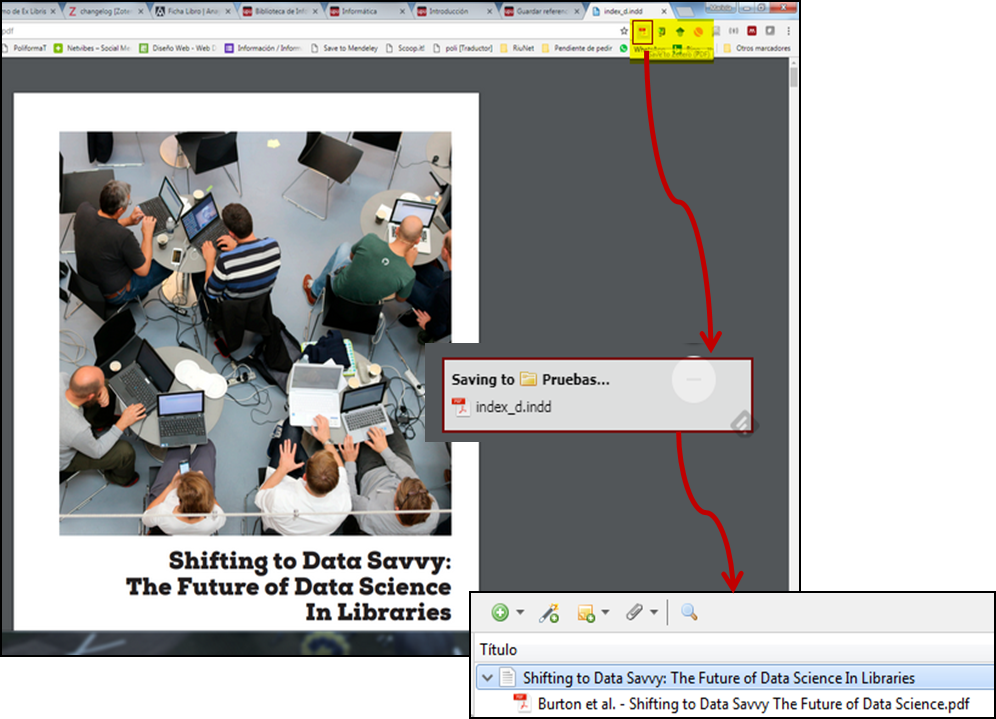
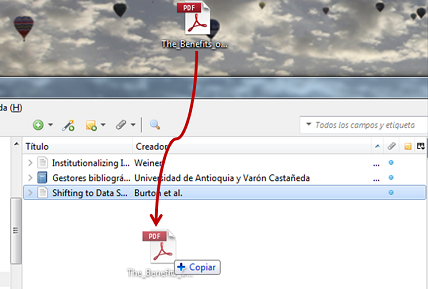
Si no estamos satisfechos con los metadatos recuperados podemos seleccionar la opción Deshacer recuperar metadatos del menú. En este caso o si no fuese posible recuperar los metadatos, podemos elegir la opción del menú Crear un ítem contenedor a partir del seleccionado y cumplimentar manualmente los metadatos.
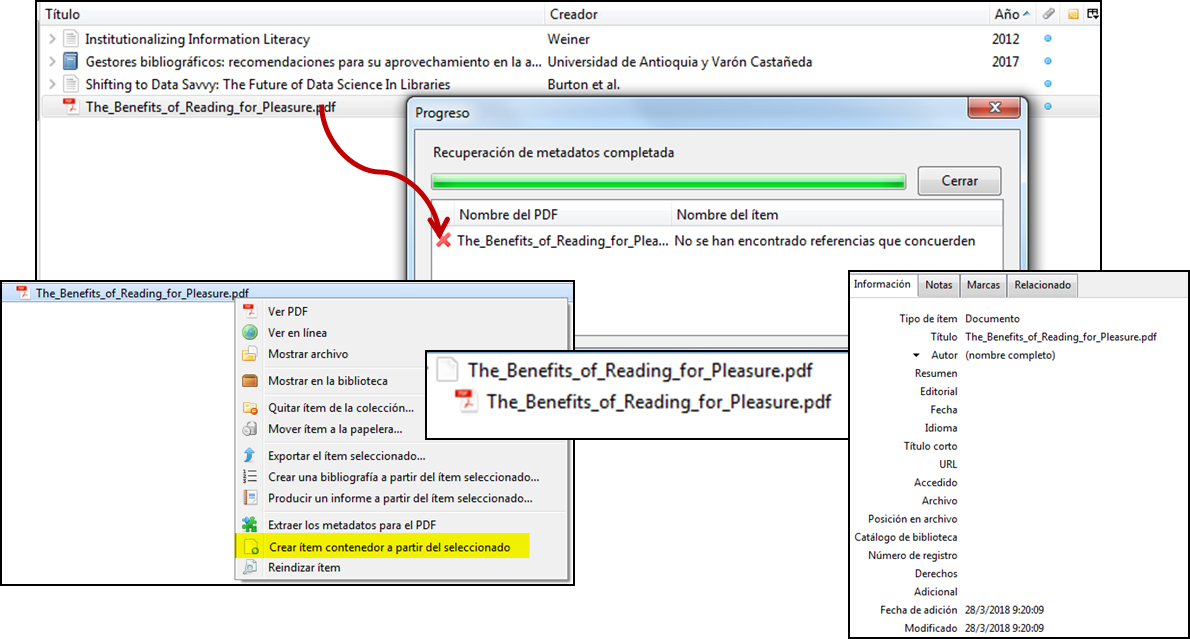
Revisar y corregir las referencias
Es recomendable revisar la información de cada referencia que almacenamos en Zotero para detectar errores y asegurarnos de crear las citas y las bibliografías con todos los datos correctos.
- El tipo de documento es importante porque para cada tipo se definen unos campos de descripción específicos.
- Hay que asegurarse de que no hay un punto al final del título
- Para cambiar la capitalización, seleccionar la información del campo título con el botón derecho del ratón y elegir la opción del menú
- Cambiar si es necesario la función de autoría
- En los campos de autoría se puede elegir entre utilizar dos campos (nombre y apellidos) o campo simple (para autores institucionales, por ejemplo)
- Pinchando sobre el apellido con el botón derecho da la opción de intercambiar nombre y apellido
- Si hay información en el campo edición, que sea únicamente numérica